谷歌浏览器提示不安全内容怎么办?大家想知道这种情况下,如何添加信任站点,使网站能够正常访问,如果大家能够确定网站确实是没问题的,只是Chrome浏览器的误报,那么软件教程这里给朋友们介绍谷歌浏览器显示不安全解决方法,希望对你有帮助。
谷歌浏览器显示不安全解决方法
1、打开谷歌浏览器,点击右上角三个点,选择【设置】。
2、左侧选择隐私设置和安全性。
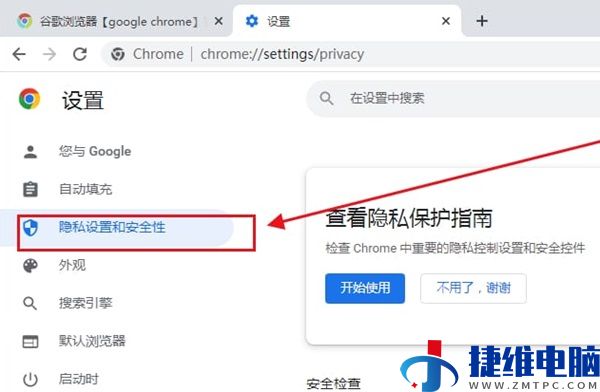
3、右侧点击页面下方的网站设置。
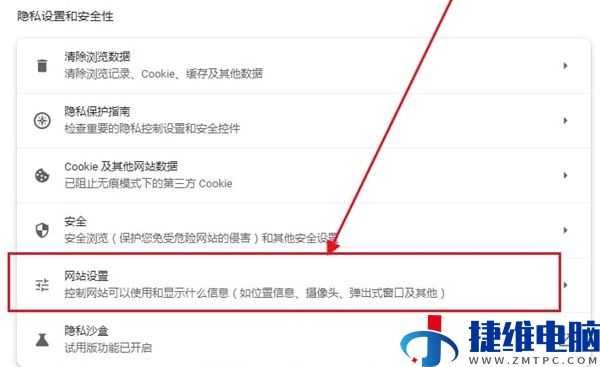
4、点击页面下方的不安全内容。

5、点击允许选项右边的添加按钮。
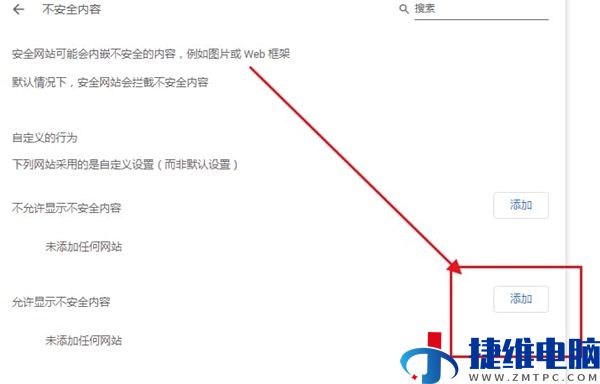
6、输入网站地址即可。

谷歌浏览器提示不安全内容怎么办?大家想知道这种情况下,如何添加信任站点,使网站能够正常访问,如果大家能够确定网站确实是没问题的,只是Chrome浏览器的误报,那么软件教程这里给朋友们介绍谷歌浏览器显示不安全解决方法,希望对你有帮助。
谷歌浏览器显示不安全解决方法
1、打开谷歌浏览器,点击右上角三个点,选择【设置】。
2、左侧选择隐私设置和安全性。
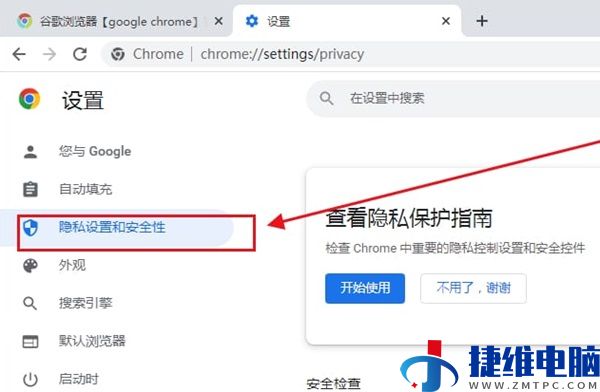
3、右侧点击页面下方的网站设置。
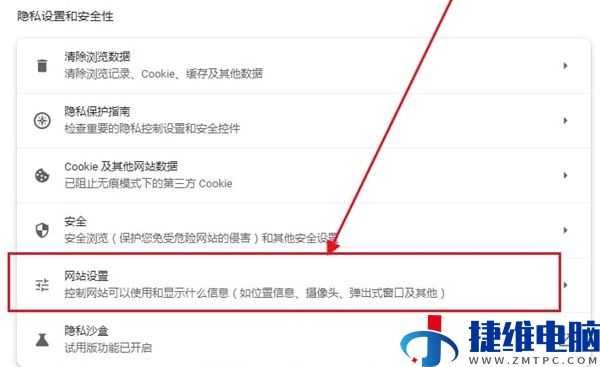
4、点击页面下方的不安全内容。

5、点击允许选项右边的添加按钮。
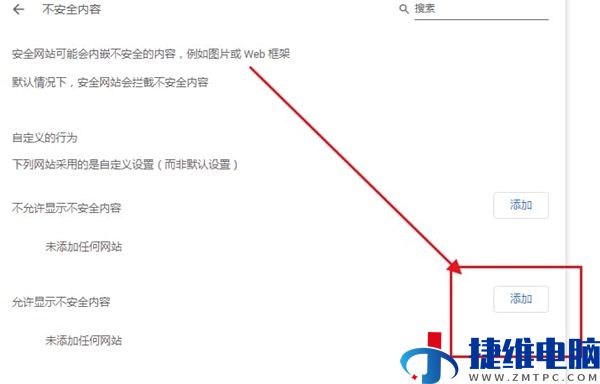
6、输入网站地址即可。
